Der Einstieg in die MobaLedLib:
Stammtische
Die wichtigsten Seiten & Links:
aktuell verwendete Versionen
- offizieller Release
- aktuelle Korrektur-Version
Dies ist eine alte Version des Dokuments!
ACHTUNG: Die Seite ist noch in ARBEIT
Die Installation der MobaLedLib auf einem Raspberry Pi wird folgendermassen durchgeführt:
Raspberry Pi 3B, B+ oder 4 mit installiertem Rasbian. Ich empfehle die neueste Version zu installieren.
Im Prinzip erfolgt die Installation der ARDUINO IDE auf dem Raspberry ähnlich der Installation auf einem Windows PC. Da es einige kleine aber wichtige Unterschiede gibt, findest Du im folgenden die angepasste Anleitung:
Los geht’s
Als Einstieg und zum Ausprobieren reichen
völlig aus. Der Arduino kann ein Uno, Nano oder auch ein Mini Pro o.ä. sein.
Diese Anleitung gilt für eine Raspberry Umgebung mit einem installierten Raspbian.
Tipp: Um diese Anleitung und das aktuelle Installationsfenster gleichzeitig auf dem Bildschirm zu sehen, kann man den Bildschirm teilen. Damit lässt sich ein Ausdruck vermeiden. Eine Anleitung dazu befindet sich am Ende der Anleitung unter Tipp.
Zunächst muss man die aktuelle Arduino Entwicklungsumgebung IDE (Integrated Development Environment) herunterladen und installieren. Der Arduino WEB-Editor oder die Arduino App können für die MobaLedLib nicht genutzt werden.
Die ARDUINO Download Seite erreicht man über den Link: https://www.arduino.cc/en/Main/Software
Wir empfehlen, die Version 1.8.9 aus den „Previous Releases“ zu nutzen, da in den aktuelleren Versionen (Stand März 2020) viele Debug Ausgaben beim Kompilieren angezeigt werden.
Nach dem Klick auf den Download-Link öffnet sich das folgende Fenster, in dem die Version 1.8.9 LINUX ARM 32 Installer ausgewählt werden kann.
Anschließend wird man aufgefordert, für das Arduino Projekt zu spenden. Es ist gut, wenn man das großartige Projekt auf diese Weise unterstützt. Das Programm kann aber problemlos auch ohne Spenden heruntergeladen werden. Das heruntergeladene Programm, hier „arduino-1.8.9-linux.arm.tar.gz“ findet man in dem „Downloads„-Ordner des Raspberry.
Zur Installation wird das Programm entpackt. Ich habe es gleich im Downloads Ordner entpackt. Ist nicht optimal, aber funktioniert.
Ab hier muss noch überarbeitet werden
Nun den Arduino an einen freien USB-Port anschließen. WINDOWS installiert nun bei erstmaliger Verbindung USB/Geräte-Treiber für den Arduino. Bei fehlerfreier Installation sollten COM-Port und Arduino, wie im folgenden Bild dargestellt, aufrufbar sein. Die Nummer des COM-Ports ist abhängt von der Belegung der Schnittstellen des PC mit anderen Geräten.
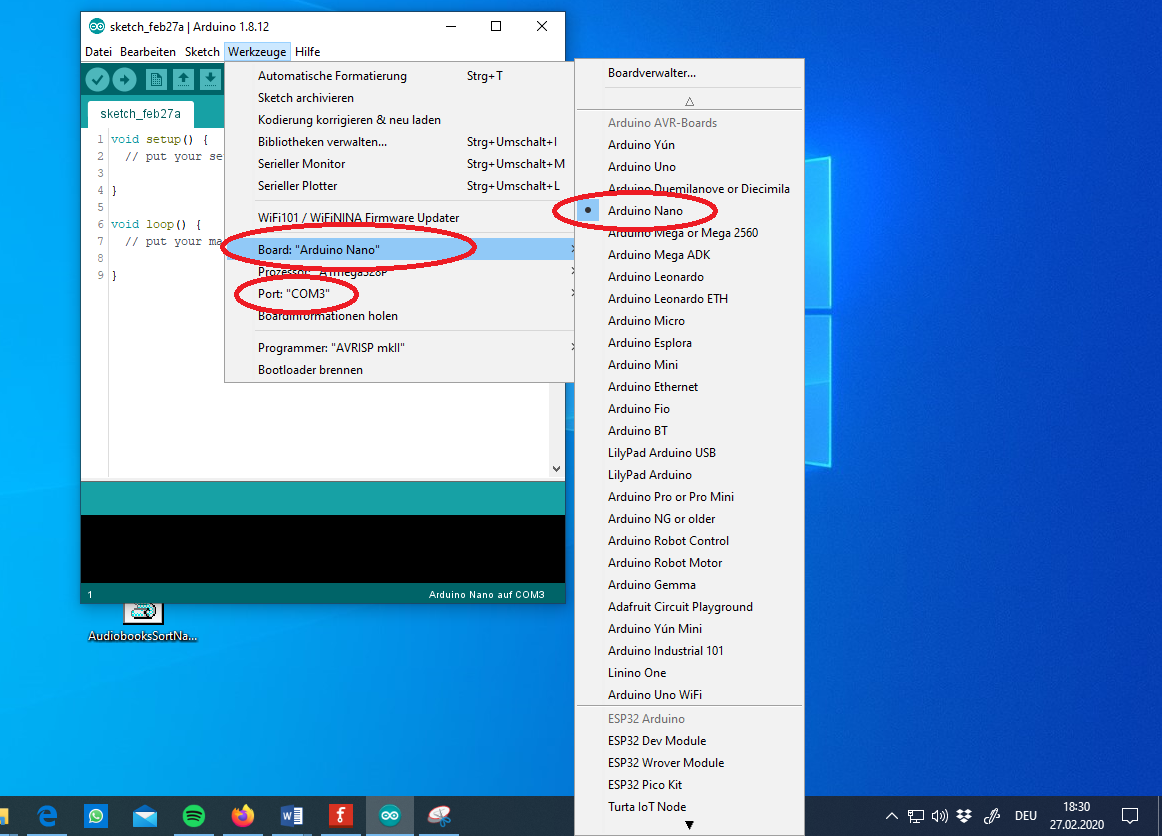 Falls das nicht der Fall ist, sollte zunächst überprüft werden, ob der Arduino erkannt wird und an welchem COM-Port er angeschlossen wurde. Dazu im WINDOWS Geräte-Manager, zu erreichen über die WINDOWS Starttaste mit rechter Maustaste anklicken, unter „Anschlüsse(COM&LPT)“ prüfen ob der Arduino dort aufgelistet ist.
Falls das nicht der Fall ist, sollte zunächst überprüft werden, ob der Arduino erkannt wird und an welchem COM-Port er angeschlossen wurde. Dazu im WINDOWS Geräte-Manager, zu erreichen über die WINDOWS Starttaste mit rechter Maustaste anklicken, unter „Anschlüsse(COM&LPT)“ prüfen ob der Arduino dort aufgelistet ist.
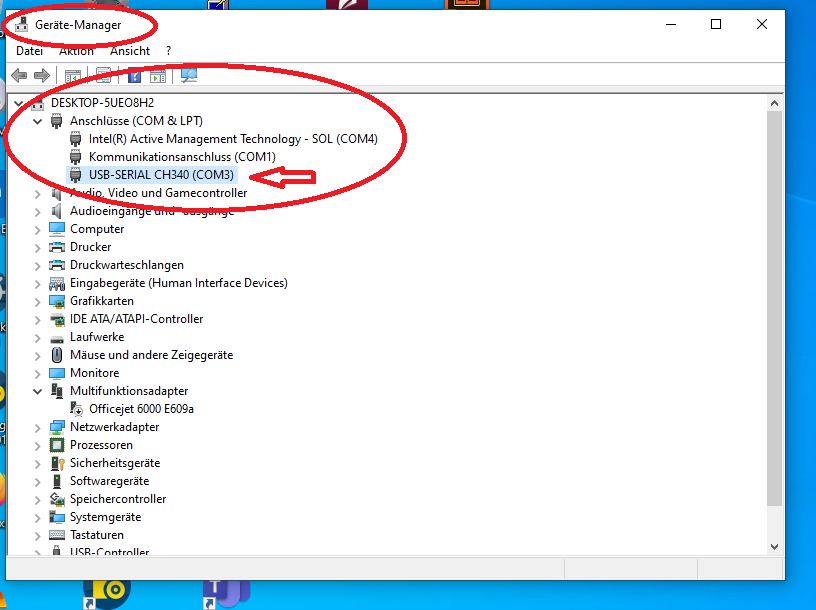 Im Falle von original Arduinos erscheint der Namen z.B. NANO. Clones werden hingegen mit dem verbauten Chip aufgeführt, hier der CH340. Das liegt daran, dass dort statt der FTDI-Chips die deutlich preiswerteren CH340G USB 2 Serial Chips verbaut werden.
Hilfe, mein Arduino wird nicht erkannt. → siehe Abschnitt Fehlerbehebung.
Für Einsteiger ist möglicherweise ein kleiner zusätzlicher Test interessant. Mehr dazu am Ende der Anleitung unter Test.
==== Überprüfung Sketch-Ordner ====
Damit alle Funktionen der MobaLedLib aufgerufen werden können, muss der Pfad zum Sketch-Ordner auf dem Standard-Pfad stehen.
Im Falle von original Arduinos erscheint der Namen z.B. NANO. Clones werden hingegen mit dem verbauten Chip aufgeführt, hier der CH340. Das liegt daran, dass dort statt der FTDI-Chips die deutlich preiswerteren CH340G USB 2 Serial Chips verbaut werden.
Hilfe, mein Arduino wird nicht erkannt. → siehe Abschnitt Fehlerbehebung.
Für Einsteiger ist möglicherweise ein kleiner zusätzlicher Test interessant. Mehr dazu am Ende der Anleitung unter Test.
==== Überprüfung Sketch-Ordner ====
Damit alle Funktionen der MobaLedLib aufgerufen werden können, muss der Pfad zum Sketch-Ordner auf dem Standard-Pfad stehen.
C:\Users\BENUTZERNAME\Documents\Arduino
Dies kann über das Menü innerhalb der Arduino IDE gemacht werden.
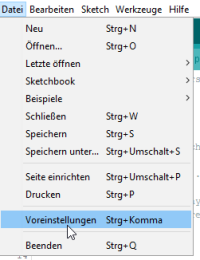
 ===== MobaLedLib (MLL) einrichten =====
Zunächst muss die Bibliotheksverwaltung der IDE über Sketch → Bibliothek einbinden → Bibliothek verwalten
geöffnet werden.
===== MobaLedLib (MLL) einrichten =====
Zunächst muss die Bibliotheksverwaltung der IDE über Sketch → Bibliothek einbinden → Bibliothek verwalten
geöffnet werden.
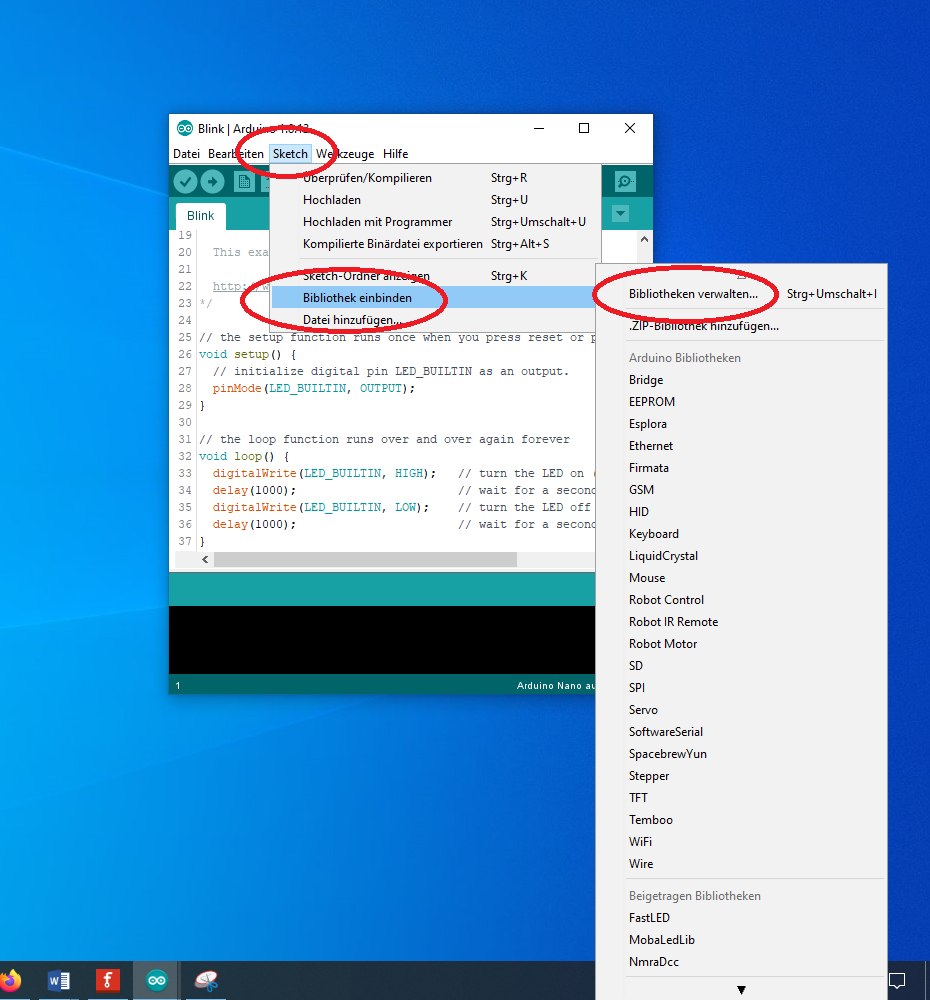 Es öffnet sich der Bibliotheksverwalter.
Es öffnet sich der Bibliotheksverwalter.
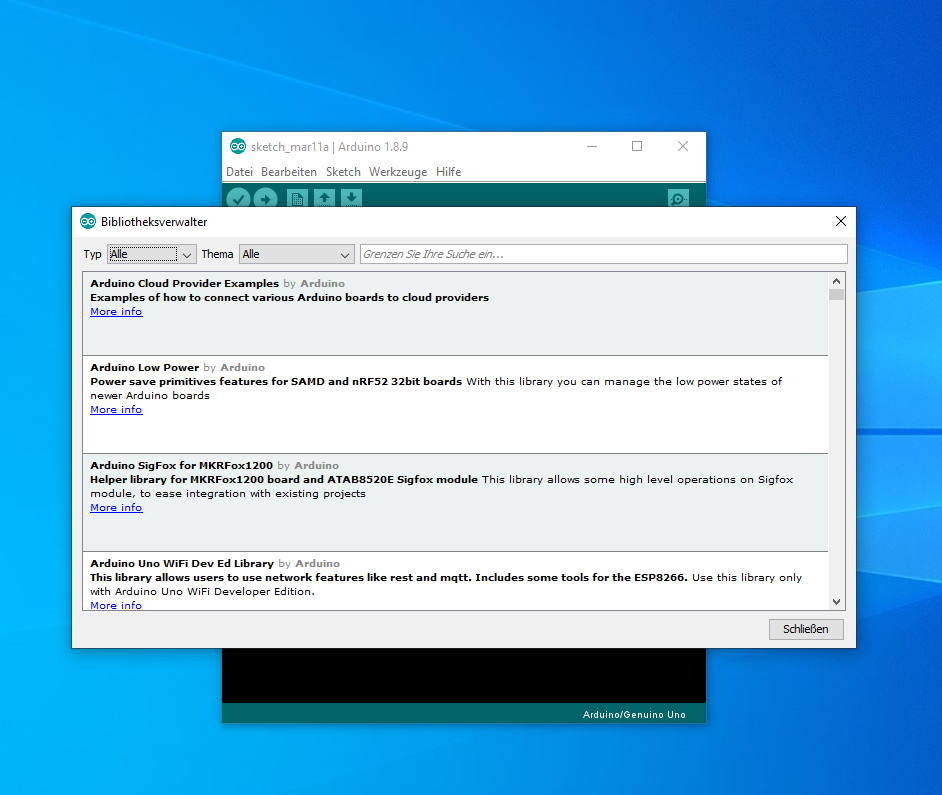 Nun in das Suchfeld rechts oben „mobaledlib“ eingeben.
Nun in das Suchfeld rechts oben „mobaledlib“ eingeben.
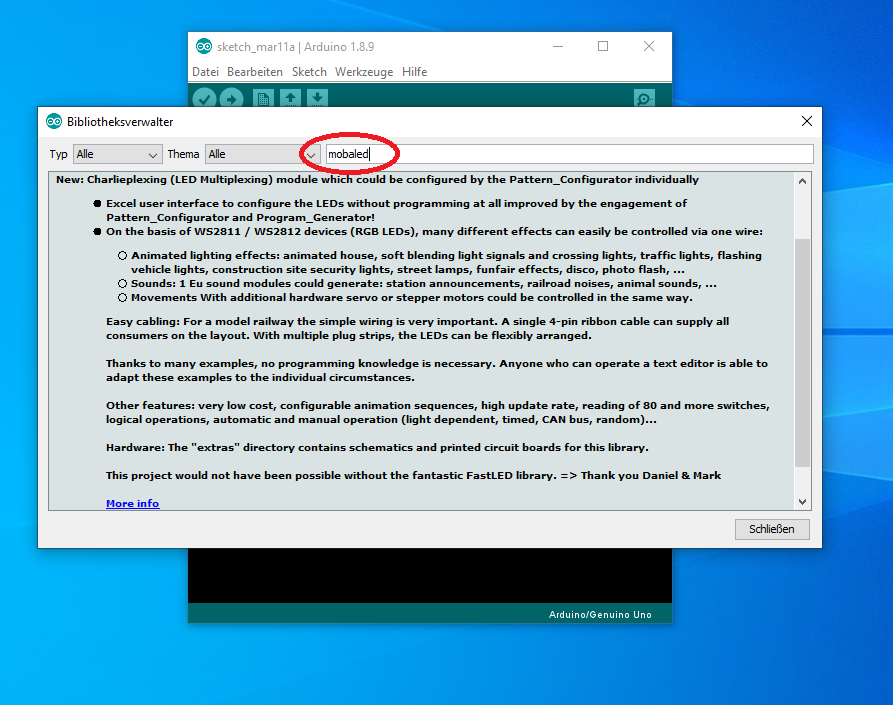 In den gefundenen Eintrag klicken, dann erscheint der Installieren-Knopf
In den gefundenen Eintrag klicken, dann erscheint der Installieren-Knopf
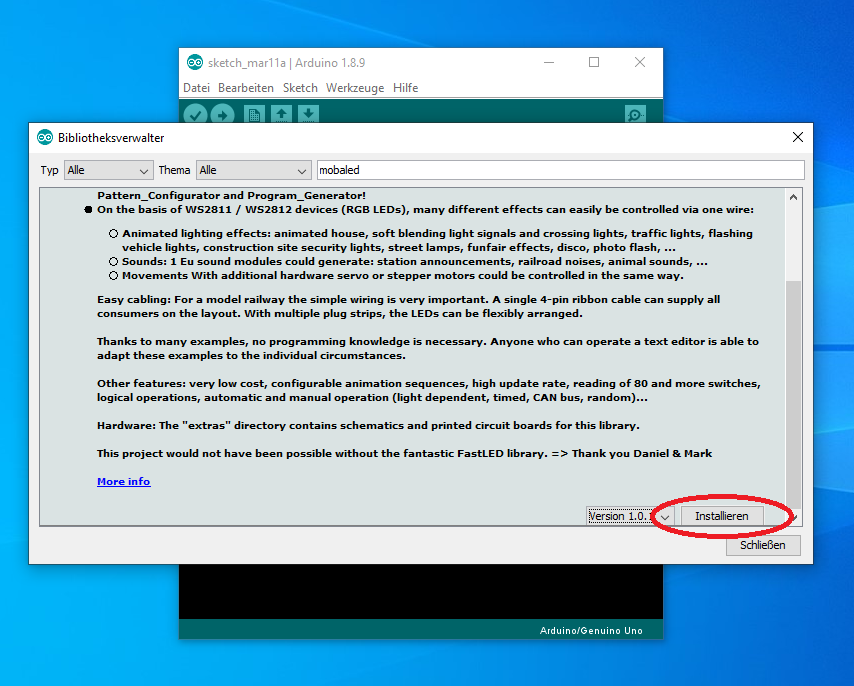 Im Bedarfsfall kann über diesen Menüpunkt auch eine andere Version oder ein Update installiert werden.
Im Bedarfsfall kann über diesen Menüpunkt auch eine andere Version oder ein Update installiert werden.
Mit einem Klick auf den Knopf wird die Installation abgeschlossen.
Bitte nun noch mit der gleichen Vorgehensweise in das Suchfeld „fastled“ eingeben und installieren.
(Sollte es zu Fehlermeldungen in Zusammenhang mit der FastLED kommen, gibt es unter https://wiki.mobaledlib.de/anleitungen/faq#bekannte_fehler_und_fehlermeldungen unter Punkt „Bekannte Fehler und Fehlermeldungen“ bzw. https://wiki.mobaledlib.de/anleitungen/fehlermeldungen/fastled Hilfestellungen.)
Jetzt kann endlich das MoBaLedLib-Excel Programm geöffnet werden.
Dazu auf der Tastatur die WINDOWS und die „R“ Taste gleichzeitig drücken.
In den erscheinenden „Ausführen“ Dialog die folgende Zeile kopieren:
%USERPROFILE%\Documents\Arduino\libraries\MobaLedLib\extras\Prog_Generator_MobaLedLib.xlsm**
Achtung: Die Groß- und Kleinschreibung muss exakt stimmen.
Nun sollte sich endlich die aktuelle Version des Programm Generators der MobaLedLib öffnen.
Da es sich um ein Excel Programm mit eingebetteten Makros handelt, wird beim ersten Start eine Sicherheitswarnung angezeigt. Mit einem Klick auf „Inhalte aktivieren“ werden die Makros ausführbar gemacht.
Danach wird das Programm automatisch in das Verzeichnis
%USERPROFILE%\Documents\Arduino\MobaLedLib_x.y.z\LEDs_AutoProg
kopiert und ein Icon auf dem Desktop angelegt (x.y.z entspicht der Versionsnummer). Darüber kann der Prog-Generator künftig gestartet werden.
Ein Klick auf OK führt zu einem ersten Auswahldialog. Für erste Versuche ist es zunächst unerheblich welche der drei angebotenen Möglichkeiten (DCC-, Selektrix- oder CAN-Steuerung) ausgewählt wird.
Nach Anklicken des Start-Knopfes werden weitere Dialoge geöffnet. Eingaben sind für den ersten Einstieg nicht notwendig. Es genügt, die rot markierten Optionen auszuwählen. Erläuterungen zu den Dialogen sind in der ausführlichen Anleitung zum Prog_Gen zu finden. \
Die letzte Schaltfläche führt uns schließlich zur Makroauswahl.
Verbinde Deinen Raspberry Pi mit dem Internet, öffne den Webbrowser und gib die folgende URL ein:
https://www.arduino.cc/en/Main/Software
Du must die ARDUINO Software für LINUX für 32-bit ARM Prozessoren herunterladen. Vorsicht: